|
Possiamo cominciare
- Tavolozza dei
colori - imposta in primo piano il colore #f6f4f5
e come sfondo il colore #44495c
- Prepara un
gradiente di primo piano - stile Sprazzo di luce - così
configurato:
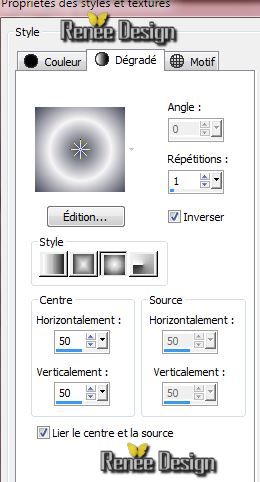
1. Apri
un'immagine trasparente di pixels 1015 x 625
- Attiva lo
strumento Riempimento (f) e riempi il livello con il
gradiente
2.
Effetti>Plugin>Simple - Center Tiles
3. Attiva lo
strumento Selezione>selezione personalizzata


4. Selezioni>Innalza
selezione a livello
5. Effetti>Effetti
3D>Sfalsa ombra in nero 2/2/100/10

6. Livelli>Duplica
- Immagine>Rifletti
-
Livelli>Unisci>Unisci giù
7. Livelli>Duplica
8.
Effetti>Plugin>Simple - Zoom out and flip
- Tavolozza dei
livelli - cambia la modalità di miscelatura di questo
livello in Moltiplica - Diminuisci l'opacità a 59
9. Tavolozza dei
livelli - posizionati sul livello inferiore -
quello della selezione innalzata
10.
Effetti>Plugin>Toadies - What are you a 20/20
10. Livelli>Unisci>Unisci visibile
11.
Effetti>Plugin>Filters Unlimited 2.0 - ICNET-Filters -
Color Filters-Blue Sky a 176/128
12. Effetti>Effetti
geometrici>Prospettiva verticale - colore di sfondo

13.
Effetti>Plugin>Toadies - What are you a 128/107
14. Effetti>Effetti bordo>Aumenta
di più
15.
Selezioni>Carica/salva
selezione>Carica selezione da disco - Cerca e carica la
selezione ''steampunk_19_1''
16. Selezioni>Innalza selezione a
livello
17. Effetti>Plugin>VM Distorsion /Circulator
II
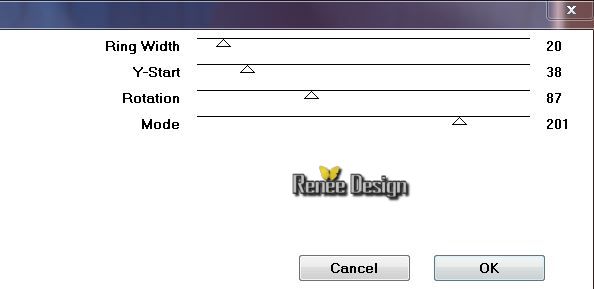

18. Effetti>Effetti 3D>Sfalsa ombra
in nero 9/0/85/18
19. Livelli>Duplica
- Immagine>Rifletti
- Livelli>Unisci>Unisci giù
20. Effetti>Plugin>Simple - 4 Way
average
21. Livelli>Duplica
22.
Effetti>Plugin>Filters Unlimited 2.0 - Toadies -
Sucking Toad Bevel II.2 a 115/62/43
- Tavolozza dei livelli -
posizionati sul livello inferiore, quello della
Selezione innalzata
- Così si presenta la
tavolozza dei livelli:
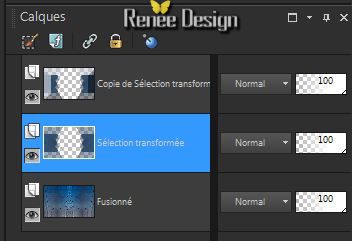
23. Effetti>Plugin>Filters
Unlimited 2.0 Toadies - Plain Mosaic
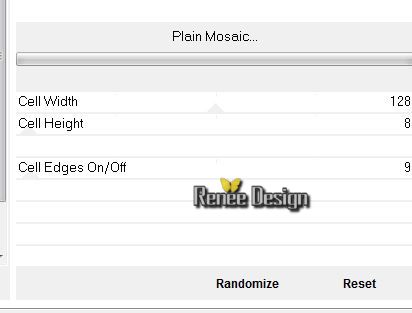
24. Tavolozza dei livelli -
posizionati in basso sul livello Uniti
25.
Selezioni>Carica/salva selezione>Carica selezione da
disco - Cerca e carica la selezione ''steampunk_19_2''
26. Selezioni>Innalza selezione a
livello
27.
Effetti>Plugin>Alien Skin Eye Candy 5 - Textures /
Stones Walls -Preset /''steampunk19_stones''

28. Livelli>Disponi>Sposta su
29.
Effetti>Plugin>Alien Skin Eye Candy 5 - Impact - Extrude
/Preset ''steampunk19_extrude''
30. Effetti>Effetti bordo>Aumenta
- Tavolozza dei livelli -
posizionati sul livello inferiore quello della Selezione
trasformata
31. Apri il
tube''KRYSSTEAMPUNK12-O7-14-077.pspimage''
- Modifica>Copia - torna al tuo
lavoro ed incolla come nuovo livello (cancella la firma)
- Tavolozza dei livelli - cambia la
modalità di miscelatura di questo livello in Luminanza
esistente - Diminuisci l'opacità a 75
- Tavolozza dei livelli -
posizionati in alto
32. Apri il tube
''KRYSSURREALISME-25-06-14-207.pspimage''
- Immagine>Ridimensiona a 75%
- Modifica>Copia - torna al tuo lavoro ed incolla come
nuovo livello
33. Immagine>Ruota a destra
90°
- Posiziona a sinistra (cancella la
firma)
- Tavolozza
dei livelli - cambia la modalità di miscelatura di
questo livello in Luminanza esistente - Diminuisci
l'opacità a 89
34. Effetti>Effetti 3D>Sfalsa ombra
- settaggi memorizzati
- Così si presenta la tavolozza dei
livelli:
 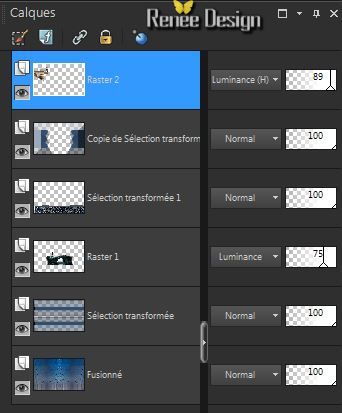
- Tavolozza dei livelli -
posizionati sul livello inferiore -Copia di
Selezione trasformata
35.
Effetti>Plugin>Flaming Pear Flood/Preset ''
Steampunk_19_flood''
- Tavolozza dei livelli -
posizionati in alto
36.
Livelli>Nuovo livello
raster
37.
Selezioni>Carica/salva selezione>Carica selezione da
disco - Cerca e carica la selezione ''steampunk_19_3''
- Attiva lo strumento
Riempimento  e riempi la selezione con il colore di primo piano
- 2 clics
e riempi la selezione con il colore di primo piano
- 2 clics

38.
Livelli>Nuovo livello
raster
39.
Selezioni>Carica/salva selezione>Carica selezione da
disco - Cerca e carica la selezione ''steampunk_19_4''
- Attiva lo strumento
Riempimento  e riempi la selezione con il colore di
sfondo - 4 clics
e riempi la selezione con il colore di
sfondo - 4 clics

40.
Livelli>Nuovo livello
raster
41.
Selezioni>Carica/salva selezione>Carica selezione da
disco - Cerca e carica la selezione ''steampunk_19_5''
- Attiva lo strumento
Riempimento  e riempi la selezione con il colore di primo piano
- 1 clic
e riempi la selezione con il colore di primo piano
- 1 clic

42.
Livelli>Nuovo livello
raster
43.
Selezioni>Carica/salva selezione>Carica selezione da
disco - Cerca e carica la selezione ''steampunk_19_6''
- Attiva lo strumento
Riempimento  e riempi la selezione con il colore di
sfondo (se non è uniforme non è un
problema)
e riempi la selezione con il colore di
sfondo (se non è uniforme non è un
problema)
44. Effetti>Plugin>Eye
Candy 5 Texture- Brick Wall / Preset ''
steampunk19-extrude _brique''

45.
Effetti>Plugin>Alien Skin Eye Candy 5 Impact - Extrude /
Preset''steampunk19-extrude _brique''
46.
Effetti>Plugin>Flaming Pear - Flood
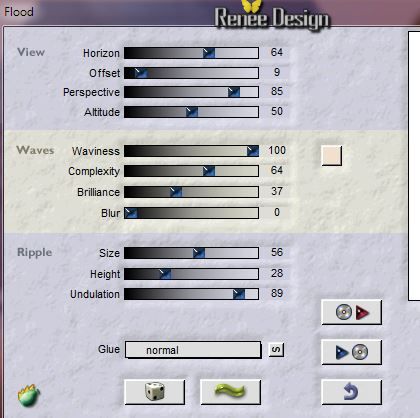
47. Regola>Messa a fuoco>Metti a
fuoco
48. Apri il tube ''
KRYSSTEAMPUNK11-O7-14-076.pspimage''
- Immagine>Ridimensiona a 80%
- Modifica>Copia - torna al tuo
lavoro ed incolla come nuovo livello
49.
Livelli>Nuovo livello
raster
50.
Selezioni>Carica/salva selezione>Carica selezione da
disco - Cerca e carica la selezione ''steampunk_19_7''
- Attiva lo strumento
Riempimento
 - opacità a 35 -
e riempi la selezione con il colore di primo
piano - 2 clics
- opacità a 35 -
e riempi la selezione con il colore di primo
piano - 2 clics

51. Apri il tube ''
KRYSSURREALISME-15-07-14-212''
- Immagine>Ridimensiona a 80%
- Modifica>Copia - torna al tuo
lavoro ed incolla come nuovo livello
52. Effetti>Plugin>Eye
Candy 5 Impact - Perspective shadow/preset ''drop shadow
blury''
53. Apri il tube ''
191453.pspimagesteampunk_19_image1.pspimage''
- Modifica>Copia - torna al tuo lavoro ed incolla come
nuovi livelli, il livello 1 ed il livello 2
- Posiziona correttamente -
attenzione: lascia la modalità di miscelatura del
livello Raster 1 in Luminanza esistente
54. Apri il tube ''agraphes''
- Modifica>Copia - torna al tuo
lavoro ed incolla come nuovo livello
55. Apri il tube ''
STP18.pspimage'' - cancella la firma
- Modifica>Copia - torna al tuo
lavoro ed incolla come nuovo livello
56. Attiva lo strumento
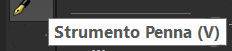 - stile della linea: '' aliciar_3" - larghezza 1
- stile della linea: '' aliciar_3" - larghezza 1

- e con il colore di primo piano
traccia una linea per ottenere un risultato simile a
questo:

57. Trasforma il vettore in livello
raster
58. Livelli>Unisci>Unisci visibile
59. Immagine>Aggiungi bordatura
2 pixels - colore #1f4d78
60. Immagine>Aggiungi bordatura
10 pixels - colore #ffffff
61. Immagine>Aggiungi bordatura
1 pixels - colore #1f4d78
62. Immagine>Aggiungi bordatura
50 pixels - colore #ffffff
63. Incolla il tube del titolo o
scrivine uno a tuo gusto
64. Apri il tube déco
- Modifica>Copia - torna al tuo
lavoro ed incolla come nuovo livello
65. Livelli>Duplica
- Immagine>Rifletti
66. Immagine>Aggiungi bordatura -
colore #1f4d78
67. Immagine>Aggiungi bordatura
20 pixels - colore#ffffff
Il
tutorial è terminato
Spero abbiate gradito eseguirlo
Grazie
Renée
Scritto il 29 luglio 2014
pubblicato
nell'agosto 2014
Ogni somiglianza con una lezione esistente è una pura
coincidenza
*
Non dimenticate di ringraziare i tubeurs e le
traduttrici che lavorano con e per noi.
Grazie
|